前言
满街会扬起红旗,满街会月饼飘香,国泰民安和阖家团圆,国与家撞了个满怀。
一.下载
下载地址:https://code.visualstudio.com/Download
下载完成直接安装;下面提供百度网盘地址:
链接:https://pan.baidu.com/s/1e9SsC0zvcL7rf6sncqej3Q
提取码:vbhp
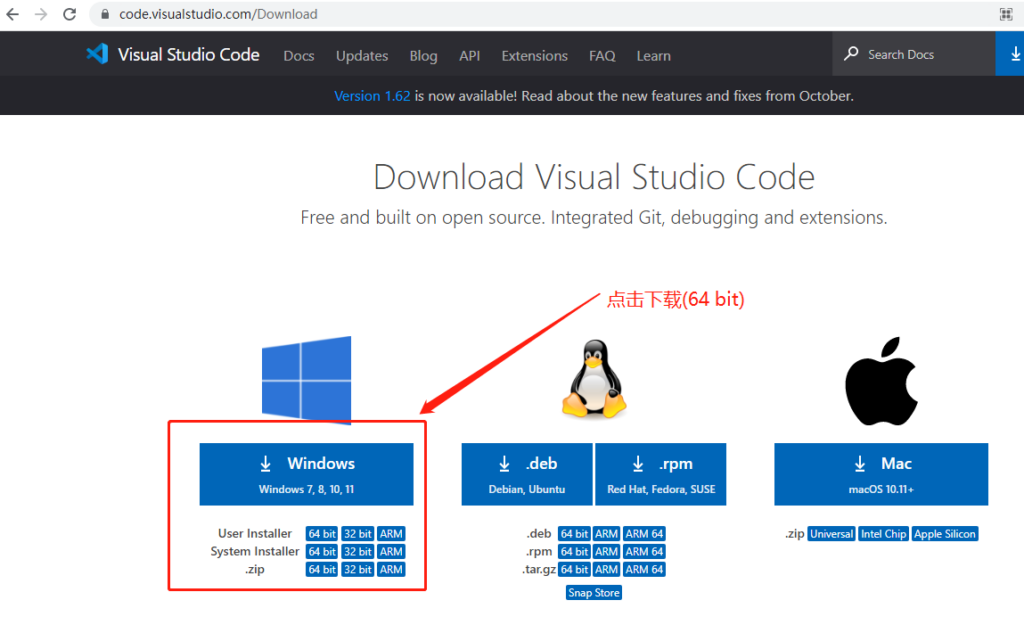
二.常用插件
1.汉化
- 按快捷键“Ctrl+Shift+P”。
- 在“vscode”顶部会出现一个搜索框。
- 输入“configure language”,然后回车。
- “vscode”里面就会打开一个语言配置文件。
- 将“en-us”修改成“zh-cn”。
- 按“Ctrl+S”保存设置。
- 关闭“vscode”,再次打开就可以看到中文界面了。
或者直接下载插件;
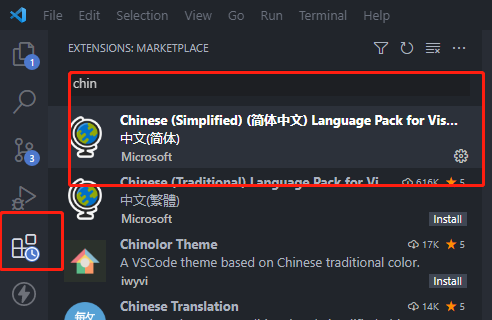
2.代码格式化
2.1.下载插件
下载三个 ESLint 、Vetur 、Prettier 插件
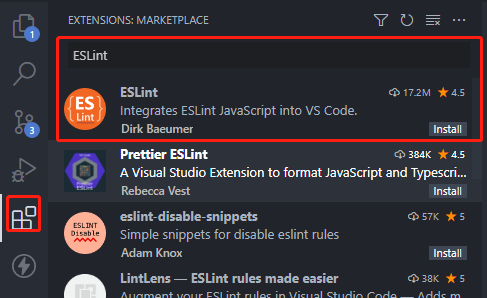
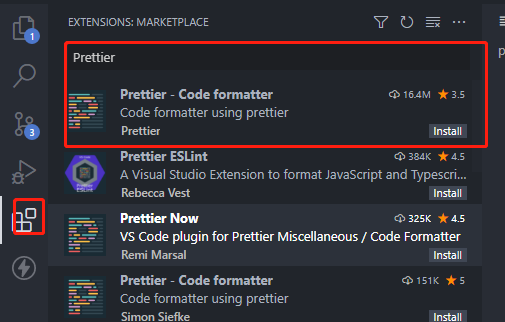
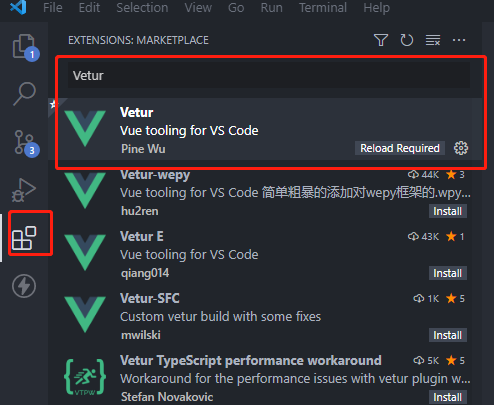
2.2.配置Setting.json配置文件
格式化的快捷键
- Windows:Shift + Alt + F
- Mac: Shift + Option + F
- Ubuntu: Ctrl + Shift + I
通配: 此配置支持 CSS、HTML、JS 和 Vue 等文件的格式化。大家可以参考,然后结合自己的需求去配置。如果没有特殊需求,也可以拿去直接用
{
// tab 大小为2个空格
"editor.tabSize": 2,
// 100 列后换行
"editor.wordWrapColumn": 100,
// 保存时格式化
"editor.formatOnSave": true,
// 开启 vscode 文件路径导航
"breadcrumbs.enabled": true,
// prettier 设置语句末尾不加分号
"prettier.semi": false,
// prettier 设置强制单引号
"prettier.singleQuote": true,
// 选择 vue 文件中 template 的格式化工具
"vetur.format.defaultFormatter.html": "prettyhtml",
// 显示 markdown 中英文切换时产生的特殊字符
"editor.renderControlCharacters": true,
// 设置 eslint 保存时自动修复
"eslint.autoFixOnSave": true,
// eslint 检测文件类型
"eslint.validate": [
"javascript",
"javascriptreact",
{
"language": "html",
"autoFix": true
},
{
"language": "vue",
"autoFix": true
}
],
// vetur 的自定义设置
"vetur.format.defaultFormatterOptions": {
"prettier": {
"singleQuote": true,
"semi": false
}
}
}
3.插件浅解析
ESlint: javascript代码检测工具,可以配置每次保存时格式化js,但每次保存只格式化一点点,你得连续按住Ctrl+S好几次,才格式化好
Prettier – Code formatter: 只关注格式化,并不具有eslint检查语法等能力,只关心格式化文件(最大长度、混合标签和空格、引用样式等),包括JavaScript · Flow · TypeScript · CSS · SCSS · Less · JSX · Vue · GraphQL · JSON · Markdown
vetur: 可以格式化html、标准css(有分号 、大括号的那种)、标准js(有分号 、双引号的那种)、vue文件,像这样
Manta’s Stylus Supremacy: 格式化stylus的插件(不用就不装),因为vetur会把css格式化有分号 、大括号的那种,此插件会把css格式化成stylus风格,像这样
Beautify
打开要格式化的文件 —> F1 —> Beautify file —> 选择你要格式化的代码类型
然后选择需要格式化的类型
汇总一下一些插件之间的小问题
① Vetur 对模版HTML代码没有格式化缩进
vscode 对 vue 的支持也是很棒的。对于 vue 的格式化,我们用到了 Vetur 插件,Vetur 插件的格式化大多也是直接用的 prettier 规范,但我们会发现Vetur 对模版HTML代码没有格式化缩进,可以配置下面这个:
注意安装这个插件后,可以在设置中看到如下的内容:
然后在后面在配置一下这个就可以让HTML可以格式化缩进啦:
"vetur.format.defaultFormatter.html": "prettier"② vetur + Manta’s Stylus Supremacy
解决安装了vetur,又想安装Manta’s Stylus Supremacy时去掉vetur添加的分号大括号时可以这样配置:
// 格式化stylus, 需安装Manta's Stylus Supremacy插件
"stylusSupremacy.insertColons": false, // 是否插入冒号
"stylusSupremacy.insertSemicolons": false, // 是否插入分好
"stylusSupremacy.insertBraces": false, // 是否插入大括号
"stylusSupremacy.insertNewLineAroundImports": false, // import之后是否换行
"stylusSupremacy.insertNewLineAroundBlocks": false // 两个选择器中是否换行③ vetur 格式化的标准js文件不符合ESlint规范
vetur 格式化的标准js文件不符合ESlint规范,会给你加上双引号、分号等
解决 vetur、prettier 格式化的标准js文件不符合ESlint规范的配置
{
// vscode默认启用了根据文件类型自动设置tabsize的选项
"editor.detectIndentation": false,
// 重新设定tabsize
"editor.tabSize": 2,
// #每次保存的时候自动格式化
"editor.formatOnSave": true,
// #每次保存的时候将代码按eslint格式进行修复
"eslint.autoFixOnSave": true,
// 添加 vue 支持
"eslint.validate": [
"javascript",
"javascriptreact",
{
"language": "vue",
"autoFix": true
}
],
// #让prettier使用eslint的代码格式进行校验
"prettier.eslintIntegration": true,
// #去掉代码结尾的分号
"prettier.semi": false,
// #使用带引号替代双引号
"prettier.singleQuote": true,
// #让函数(名)和后面的括号之间加个空格
"javascript.format.insertSpaceBeforeFunctionParenthesis": true,
// #这个按用户自身习惯选择
"vetur.format.defaultFormatter.html": "js-beautify-html",
// #让vue中的js按编辑器自带的ts格式进行格式化
"vetur.format.defaultFormatter.js": "vscode-typescript",
"vetur.format.defaultFormatterOptions": {
"js-beautify-html": {
"wrap_attributes": "force-aligned"
// #vue组件中html代码格式化样式④ vue 文件和 html 文件,没有 eslint 风格提示
vue 文件和 html 文件,没有 eslint 风格提示
解决方法:
在 setting.json 文件中加入如下配置:
// eslint 检测文件类型
"eslint.validate": [
"javascript",
"javascriptreact",
{
"language": "html",
"autoFix": true
},
{
"language": "vue"
"autoFix": true
}
]⑤ function () (eslint 推荐)和 function() (prettier 推荐) 的风格冲突问题
该问题摘抄至文章:https://blog.csdn.net/userkang/article/details/84305689
如果推崇 eslint 的规范,也就是 function () 这种的。那么恭喜你,你什么都不用改。
如果你和我一样推崇 prettier 的规范,也就是 function() 这种的。那么就需要改改了。
先把 setting.json 中 eslint.validate 字段关于 vue 的自动修复功能注释掉。这样保证在格式化 vue 文件的时候,走
prettier 的规范,而不再需要根据 eslint 的规范,进行 fix。
{
"language": "vue"
// "autoFix": true
}
这样做有个好处是,如果你的项目不需要配置 eslint 来检查代码 ,代码就不需要格式化为 eslint 的规范。
但是如果你的项目配置了 eslint ,比如用 vue-cli 构建的项目,一般都会进行 eslint 检查。那么就在项目根目录的 eslintrc.js 中添加下面的配置,这种情况就可以把 autoFix 的注释打开了。因为可以自动修复成 eslint 的规范。
// 自定义的规则
module.exports = {
rules: {
'space-before-function-paren': 0
}
}⑥ vue中使用Eslint对element-UI自动格式化支持不好
这个配置相应出现的问题可以参考这篇文章: https://blog.csdn.net/qq_34803821/article/details/84972781
参考文章
https://blog.csdn.net/Umbrella_Um/article/details/99704468
https://zhuanlan.zhihu.com/p/113222681
你小时候相当科学家,想当超人,想拯救世界,但后来你慢慢变了,变成那个只想给爸妈安稳的生活,给她一个美好的未来,给你们的孩子一个温馨的住所。。。你不再是超人,但你撑起了一个家。





